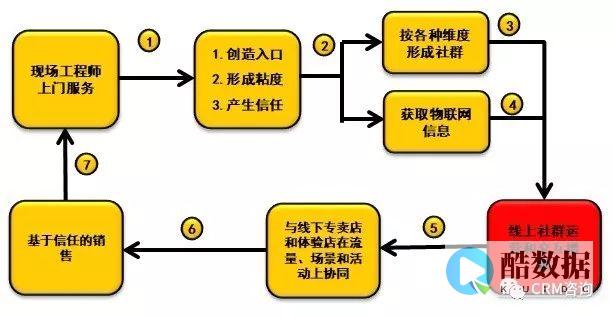 服务器联网
是指将
服务器
设备连接到网络中,以便进行数据交换和通信。这通常涉及到配置网络接口、设置IP地址、子网掩码、默认网关等参数,以及确保网络安全性和稳定性。
服务器联网
是指将
服务器
设备连接到网络中,以便进行数据交换和通信。这通常涉及到配置网络接口、设置IP地址、子网掩码、默认网关等参数,以及确保网络安全性和稳定性。
服务器联网是确保其能够与外部网络进行通信和交互的重要步骤,无论是Linux还是Windows系统,服务器联网的过程都涉及多个方面,包括硬件连接、 网络配置 、测试连通性以及可能的 防火墙设置 等。
一、准备工作
1、 硬件连接 :确保服务器与网络设备(如路由器、交换机)正确连接,对于有线连接,检查网线是否插紧且接口是否正常工作;对于无线连接,确保无线网卡已启用并正确配置。
2、 确定网络环境 :了解服务器所处的网络环境,包括IP地址分配方式(静态或动态)、子网掩码、网关和DNS服务器地址等。
二、配置网络
1. Linux系统服务器联网
查看网络接口 :使用或命令查看服务器上的网络接口信息,确认网络接口是否已经正确配置。
配置IP地址
:根据网络环境,选择静态IP或动态IP(DHCP)方式,对于静态IP,编辑
/etc/network/interfaces
文件,添加相应的配置信息;对于动态IP,确保配置文件中指定了使用DHCP。
配置网关和DNS
:在网络配置文件中添加默认网关和DNS服务器地址,在
/etc/resolv.conf
文件中添加DNS服务器IP地址。
重启网络服务
:完成配置后,使用
sudo systemctl restart networking
或
sudo service networking restart
命令重启网络服务,使配置生效。

测试网络连接
:使用命令测试服务器是否能够与外部网络进行通信。
ping www.google.com
。
2. Windows系统服务器联网
打开网络和共享中心 :右键点击任务栏右下角的网络图标,选择“打开网络和共享中心”。
设置适配器选项 :在网络和共享中心窗口中,点击“更改适配器设置”,找到正在使用的网络适配器,右键点击并选择“属性”。
配置IP地址和DNS :在网络适配器属性窗口中,双击“Internet协议版本4 (TCP/IPv4)”,根据网络环境配置IP地址、子网掩码、默认网关和DNS服务器地址,如果使用DHCP,确保勾选“自动获得IP地址”和“自动获得DNS服务器地址”。
测试网络连接
:打开命令提示符,使用命令测试网络连接。
ping www.microsoft.com
。
三、防火墙设置
如果服务器上启用了防火墙,需要配置防火墙规则以允许入站和出站的网络流量,在Linux系统中,可以使用或等工具进行配置;在Windows系统中,可以使用“高级安全Windows防火墙”进行设置。
四、其他注意事项
安全性 :在配置服务器联网时,务必注意安全性,避免使用弱密码,定期更新系统和软件补丁,以及配置适当的防火墙规则。
文档记录 :详细记录服务器的网络配置信息,包括IP地址、子网掩码、网关、DNS服务器地址等,以便日后维护和管理。
五、常见问题与解答
问题1:服务器无法连接到互联网怎么办?
答案 :首先检查物理连接是否正确,包括网线是否插紧、无线网卡是否启用等,然后检查网络配置是否正确,包括IP地址、子网掩码、网关和DNS服务器地址等,如果配置无误但仍然无法连接,可以尝试重启网络服务或联系网络管理员寻求帮助。
问题2:如何更改服务器的IP地址?
答案
:在Linux系统中,可以通过编辑
/etc/network/interfaces
文件来更改IP地址配置,在Windows系统中,可以在“网络和共享中心” -> “更改适配器设置” -> “属性” -> “Internet协议版本4 (TCP/IPv4)”中更改IP地址设置,更改完成后,记得重启网络服务或适配器以使更改生效。
小伙伴们,上文介绍了“ 服务器联网 ”的内容,你了解清楚吗?希望对你有所帮助,任何问题可以给我留言,让我们下期再见吧。
如何配置sygate实现共享上网?
基本设置Use Single NIC Mode Settings:使用单网卡模式,这种方式用于主机使用ADSL专线方式,并且只有一块网卡同时设置了内部网络参数和Internet专线上网参数,选中该模式以后输入该网卡内部网络IP地址,用于局域网其它计算机共享上网的网关即可。 Direct Internet / ISP Connection(Home版称为External Connection):这里指定Sygate使用服务器上哪一个接口(拨号,专线网卡等)用于连接互联网以提供共享上网,这里根据自己的具体情况可以增加,删除提供给Sygate使用的互联网接口。 Office版本最多可以同时整合四个互联网接口的带宽提供给客户端使用,扩展网络带宽Dialup Entry Settings:选中该项可以让Sygate根据局域网客户端访问互联网请求自动拨号,当服务器没有上网,客户端一但又上网信号,那么Sygate服务器可以自动根据所设置的互联网接口中的拨号自动连接ISP。 Auto Disconnect Settings:自动断线设置,当互联网接口上无数据通过时间达到了所设置的时间后Sygate可以自动关闭互联网连接,如果不希望使用自动断线,就选中Never auto disconnect。 Connect additional line if current average traffic exceeds(Office版才有):当你整合了多个互联网接口的时候,一旦Internet某一个时刻每秒访问总数据量超过了这里所设置的速率带宽,那么Sygate会自动连接所设置的其他互联网接口以满足客户端要求。 Local Network Connections(Home版本称为 Internal Connection):设置服务器上连接内部局域网的哪个接口为局域网用户提供共享上网。 Bridge Settings:网桥设置,用于连接多个不同网段的局域网提供服务,输入这些网局域网连接的网桥IP地址即可,一般我们很少用到。 Options :系统功能设置,包括[Auto-detect newer version]自动检查Sygate是否存在新版本,[Enable Internet Sharing ]打开共享上网服务,[Enable Address Server(DHCP)]打开Sygate内置的DHCP动态IP地址服务,打开它以后客户端只需要设置IP地址为自动就可以自动获得客户端IP,网关,DNS 等本来需要配置的参数,可以减少网管工作量。 选中以后点击Advanced按钮还可以对DHCP服务的参数进行设置。 [Enable Access log]选中以后就打开了Sygate的日志纪录功能,点工具条的ActivityLog就可以察看客户端访问互联网的网址、IP地址、数据类型等详细的纪录,方便管理。 这里注意使用日志功能需要安装哦微软的ODBC数据库动程序。 [Enable Bandwidth Management]这是Office版本才有的客户端使用带宽管理功能,可以限制客户端所使用的网络带宽,以保证不会某个用户大量下载造成其他用户上网过慢。 ADSL虚拟拨号设置WinPoET/RasPPPoE虚拟拨号**** 使用WinPoET/RasPPPoE虚拟拨号的配置与使用56K拨号完全一样,WinPoET/RasPPPoE虚拟拨号工作正常以后,Sygate管理程序启动以后就自动可以找到这个拨号文件,在Direct Internet / ISP Connection(Home版称为External Connection)外连接中选择(增加)这个拨号文件即可,如果希望Sygate能自动拨号,那么进入[EDIT]修改中,选择这个拨号文件,然后输入用户名和密码就可以了。 Local Network Connections(Home版本称为 Internal Connection)内连接选择连接局域网的网卡,如果是单网卡方案,选这块网卡即可,双网卡方案,注意一定不能选为连接ADSL MODEM的那块网卡,一定要选连接HUB的那块
两台电脑,一个端口,怎样同时上网?
两台电脑,一个端口,同时上网的方法如下:1、把端口经过调制解调器后,连接到路由器的wan口。 2、在路由器的lan口上,分别引出两条输出线,然后分别接到两台电脑的网线接口处。 3、然后启动路由器DHCP服务,由路由器连接的那两台电脑的IP设置为自动获取,即可实现一个端口两台电脑上网。 路由器DHCP设置方法如下:1、在浏览器中输入路由器地址,各路由器型号不同地址也不同,具体可查看路由器说明书,但都是大同小异,本经验中使用TP-LINK路由器做说明,使用此路由器账号和密码登入路由器。 2、进入路由器首页,选择“DHCP服务器”进入配置界面。 3、首先启用dhcp服务器,制定dhcp服务器的IP地址分配范围,IP地址租赁周期,其它没有4、电脑的本地连接需要设置自动获取IP地址,才可以让DHCP服务器将空闲IP自动分配IP地址,选中“客户端列表”,可查看已经通过自动获取IP接入的电脑。 5、静地址分配可以为某些特定电脑指定预留IP地址,其它电脑和手机将无法再分配此IP地址。 有时DHCP服务器也可能假死,导致固定IP地址的电脑能上网,而自动获取IP的其他电脑无法获取到IP,这时需要重新启动一下路由器。 6、结合静态ARP绑定设置,可以将IP地址与MAC网卡物理地址进行绑定,更好地对局域网电脑进行管理,避免一些攻击,MAC地址绑定可以通过ARP映射表进行导入,节省人工录入的时间。
网络共享怎么设置呀!

路由共享方式适合多台机器共享上网,但需要添置路由器,代理服务器方式如果只需两台机器共享上网只需另外购置网卡一块,更经济些,但只有当作为服务器的主机开启时,客户机才可上网。 如果多于两台机器共享上网也需要添置集线器(HUB)或交换机(Switch),如果台数较多的话不如采用路由共享式更好。 (现在很多ADSL-Modem都支持路由功能,只要开启该功能就可以了。 如无路由功能就需要添置路由器了。 如果是几家合伙,大家AA制也花不了多少钱)。 这位网友是两台机子,想通过WindowsXP自带的网络共享功能实现双机上网,那么我就介绍一下如何在WindowsXP里设置双机共享上网。 拓扑图 第一步 组建对等网在服务器和客户机中分别安装网卡,其中服务器需要安装两块网卡,具体安装过程就不介绍了,安装好以后会在服务器“控制面板”-“系统”-“硬件”-“设备管理器”-“网卡”里面看到两块网卡。 在系统状态栏里将会出现两个网络连接状态的图标









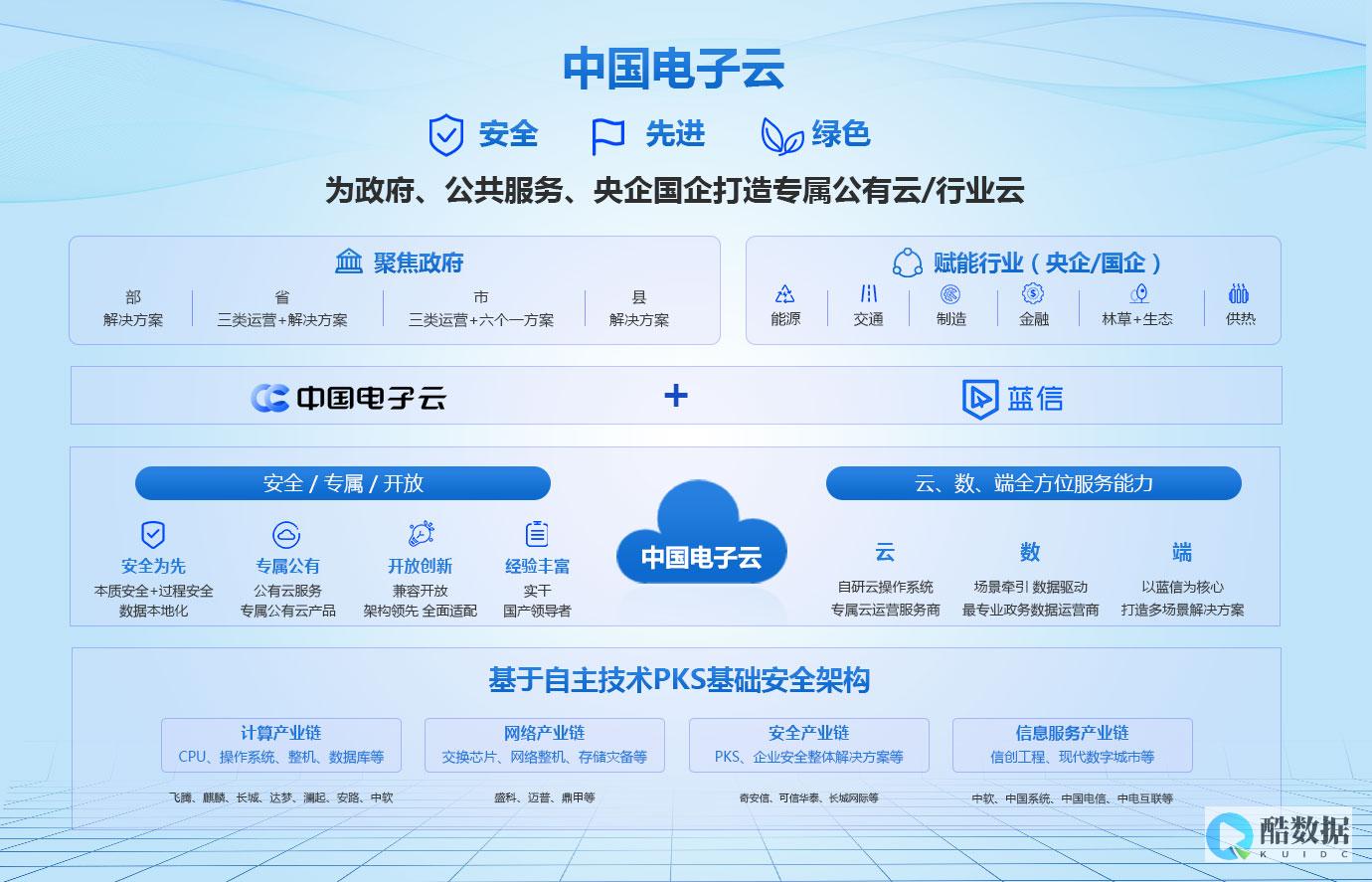
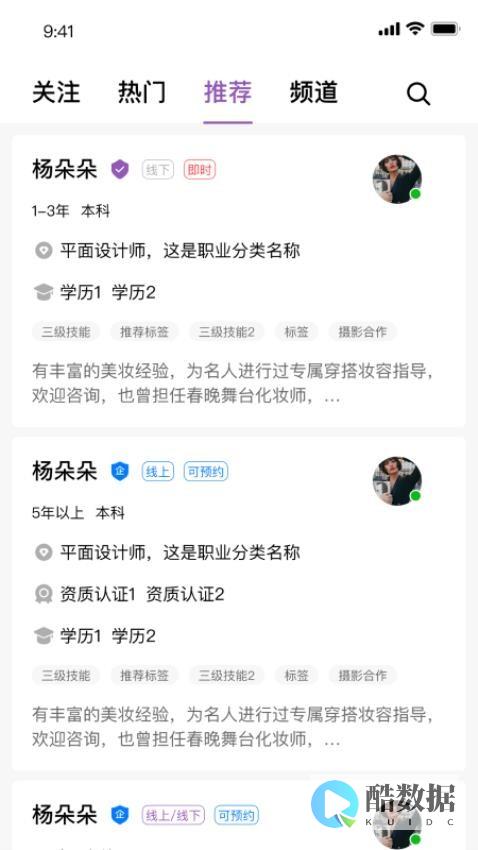

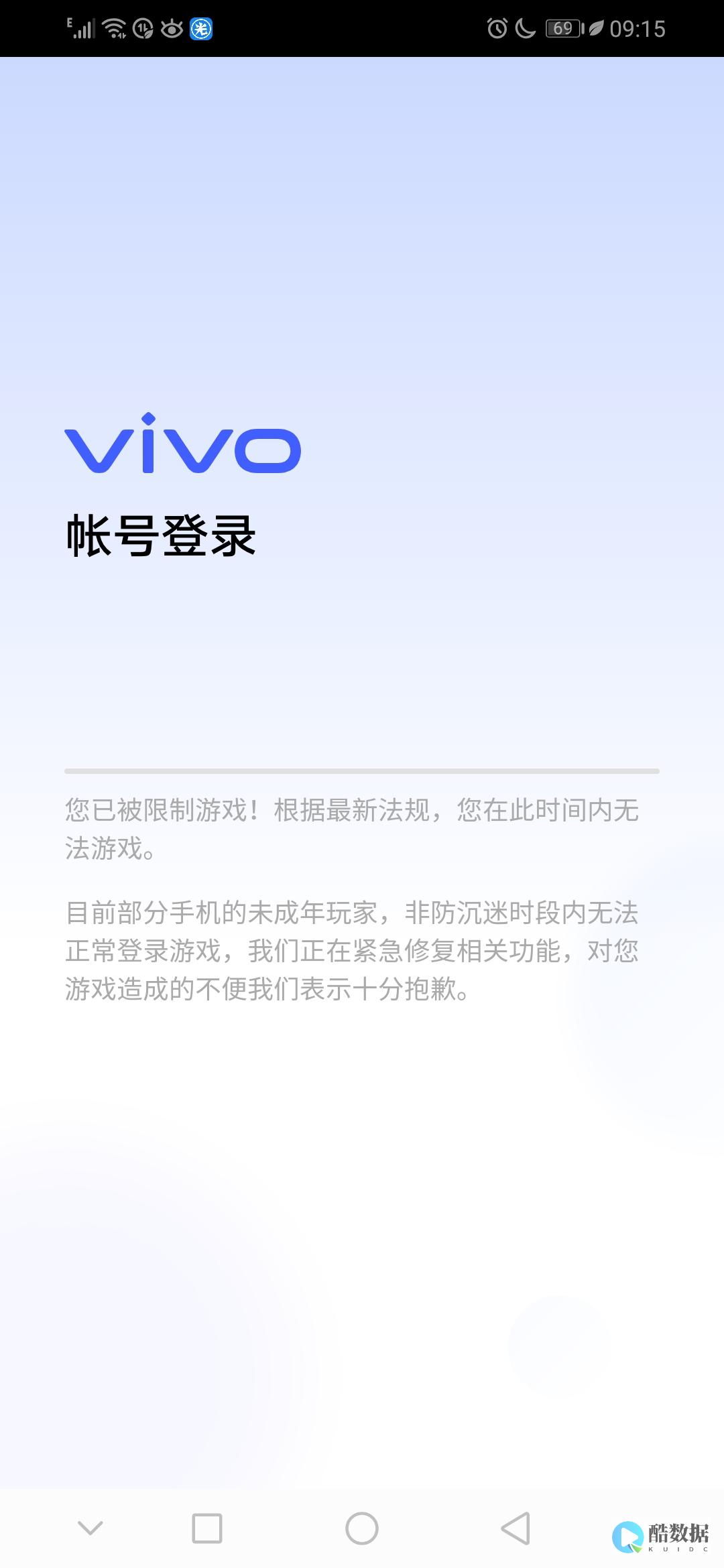
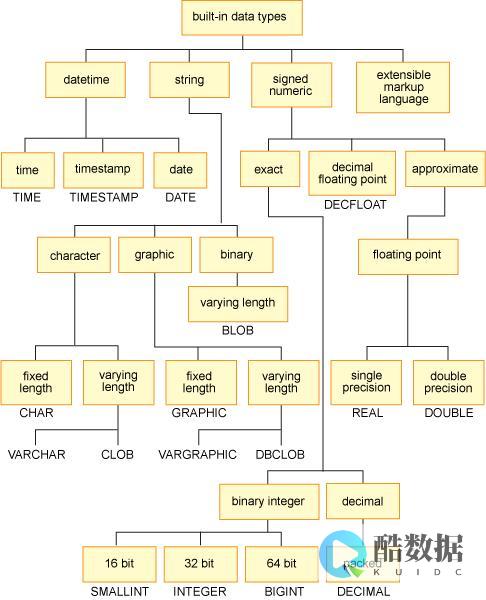

发表评论